De plus, Word est un outil très complet ; car vous obtiendrez non seulement des documents au format DOC, mais vous pourrez facilement convertir des documents Word en PDF sur Mac OS. C'est un grand plus; car les fichiers PDF sont actuellement utilisés, dans tous les espaces de travail.
Avant d'activer ou de désactiver le correcteur orthographique de Word sur Mac
Le mot est courant dans le domaine académique, ainsi qu'au bureau pour rédiger des textes ou de la correspondance, qu'il s'agisse de lettres simples, d'affaires, commerciales, sociales, ou créer des livrets, brochures, certificats, rapports, documents de recherche ou tout autre écrit ou document.
Pour rendre votre travail encore plus facile, le correcteur orthographique de Word apparaît sur Mac.Oui activer automatiquement, car il s'agit d'une option installée par défaut ; cela s'applique également à toute version d'Office sous Windows.
Comment fonctionne le correcteur orthographique ?
- Lorsque vous tapez et entrez un mot erroné, cette fonction le corrige instantanément ; parfois sans que vous vous en rendiez compte, Word le souligne en rouge.
- Pour le corriger vous-même, vous vous croyez sur parole ; maintenant appuyez sur le bouton droit de la souris, de sorte qu'une boîte apparaisse avec toutes les options. Sélectionnez le mot correct ou celui que vous jugez approprié ; Le mot remplacera immédiatement le mot.
- L'erreur peut être grammaticale, si par exemple vous avez écrit "orthographe" mais que le mot correct est "orthographe", corrigez-la immédiatement en mettant l'accent sur le i.
- Si l'erreur est significative, telle que « formulaire ed » ; ou vous avez accidentellement tapé deux mots ensemble sans la barre d'espace, comme "warp". Même si vous avez omis certaines lettres, comme dans le cas de "Wod" au lieu de "Word" ; alors dans ces cas, il soulignera le ou les mots en rouge, par corrigez-le manuellement.
- Il soulignera également en rouge, les mots que la correction automatique ne reconnaît pas; comme nouveau dans le lexique informatique. Parce que nous épelons ce mot différemment, ou plus à jour. Tel est le cas de « l'ex-prisonnier », que Word ne reconnaît par écrit que comme un ex-prisonnier ; même si l'expression est bien écrite, elle est soulignée en rouge.
Comment activer ou désactiver la correction orthographique automatique de Word sur Mac ?
Parfois, vous serez intéressé par désactiver l'option de correction orthographique automatique, soit parce que vous souhaitez corriger votre écriture manuellement, soit parce que vous pensez peut-être que cela vous fera gagner du temps.
Si vous souhaitez le faire en permanence, ou en détail puis activer l'option une fois que vous avez fini de créer votre texte ou document, pas de problème, nous vous le dirons de manière très simple comment faire:
Pour désactiver le vérificateur d'orthographe :
- Une fois le nouveau document Word ouvert, accédez à tringle à partir de outils en haut,

- Aller à la carte instruments o instruments et appuyez dessus, un menu apparaîtra là,
- Maintenant vas-y Options de correction automatique, puis une autre boîte apparaîtra,
- Dans l'onglet Correction automatique, vous trouverez les options de configuration en espagnol ou dans d'autres langues que vous souhaitez,
- Aller à l'option : Corriger l'autographe et formatage automatique lorsque vous tapez e désélectionner juste la boîte.
- Enfin, fermez Word pour que toutes les modifications prennent effet.
Pour activer le correcteur orthographique
- Pour activer l'option, suivez toutes les étapes précédentes,
- Être sous AutoCorrection dans l'option Autographe correct et formater automatiquement lors de l'écriture, il suffit de cocher la case.
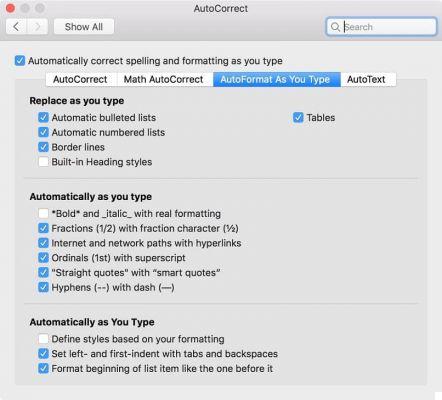
- N'oubliez pas de fermer Word pour que toutes les modifications prennent effet.
Nous savons bien que vous serez mieux préparé sur comment activer ou désactiver le vérificateur d'orthographe dans Word Mac. Maintenant, utilisez cette fonctionnalité aussi souvent que vous le souhaitez et démarquez-vous au bureau, à l'université, à l'école ou partout où vous le souhaitez.


























